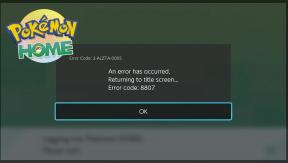Popravek: Android 13 ne prikazuje obvestil
Miscellanea / / April 28, 2023
Android 13 je različica Googlovega operacijskega sistema Android, posebej zasnovana za pametne telefone. Znan je po izboljšani zmogljivosti, izboljšanih varnostnih funkcijah in novem uporabniškem vmesniku. Android 13 vključuje več novih funkcij in izboljšav, kot je podpora za zložljive naprave in naprave 5G, izboljšane zmogljivosti kamere in izboljšane kontrole zasebnosti.
Android 13 je uveden za večino uporabnikov pametnih telefonov, kot so Samsung, Vivo, OPPO, OnePlus, Pixel in drugi. Te funkcije Androida 13 vključujejo več novih funkcij. Android 13 je zmogljiv in vsestranski mobilni operacijski sistem, ki uporabnikom ponuja brezhibno in prilagojeno izkušnjo.
Posodobitve za Android 13 so primerne za splošno zmogljivost, povečujejo hitrost delovanja in vključujejo tudi različne funkcije. Na žalost se nekateri uporabniki z Androidom 13 soočajo s tem, da se obvestilo v njihovi napravi ne prikaže zaradi nekaterih težav ali po posodobitvi naprave na Android 13. Na srečo je na voljo nekaj možnih popravkov za rešitev te težave.
V tem priročniku bomo preučili nekaj najpogostejših vzrokov in podali nekaj korakov za odpravljanje težav za rešitev, da obvestilo ne prikazuje težav na vašem pametnem telefonu. Z upoštevanjem teh metod boste zlahka rešili težavo z obvestili.
Preberite tudi
Popravek: Android Auto ne deluje v napravah Xiaomi z operacijskim sistemom Android 13, ki temelji na MIUI 14
Popravek: Android 13 se ne polni hitro
Popravek: obvestila na zaklenjenem zaslonu Android 13 se ne prikazujejo

Vsebina strani
- Zakaj se moje obvestilo za Android 13 ne prikaže?
-
Odpravite težavo Android 13, ki ne prikazuje obvestil
- 1. popravek: Znova zaženite telefon
- Popravek 2: Onemogočite Ne moti in Letalski način
- Popravek 3: Onemogoči optimizacijo baterije
- Popravek 4: Omogoči podatke v ozadju
- Popravek 5: Omogoči obvestilo aplikacije
- Popravek 6: Izklopite način varčevanja z energijo in način varčevanja s podatki
- Popravek 7: Počistite predpomnilnik aplikacije in podatke
- Popravek 8: Posodobite svojo določeno aplikacijo
- Popravek 9: Odstranite ali znova namestite aplikacijo
- Popravek 10: Ponastavite nastavitve aplikacije
-
Pogosto zastavljena vprašanja
- Kakšna je težava s tem, da Android 13 ne prikazuje obvestil?
- Ali lahko to težavo povzroči aplikacija tretje osebe?
- Ali obstaja način, da preverim, ali težavo povzroča aplikacija?
- Ali je to težavo mogoče trajno odpraviti?
- Končne besede
Zakaj se moje obvestilo za Android 13 ne prikaže?
Obstaja več možnih razlogov, zakaj se obvestilo Android 13 morda ne prikaže. Ena od možnosti je, da so bile nastavitve obvestil za aplikacijo ali napravo konfigurirane tako, da blokirajo ali utišajo določene vrste obvestil. Druga možnost je, da ima aplikacija ali naprava tehnično težavo, kot je hrošč ali spor v programski opremi, ki preprečuje prikazovanje obvestil.
Oglasi
Obvestila o dostavi lahko preprečijo tudi težave z omrežjem ali internetno povezavo naprave. Možno je tudi, da aplikacija ni združljiva z Androidom 13 ali pa je težava s samo aplikacijo.
Odpravite težavo Android 13, ki ne prikazuje obvestil
Večina uporabnikov Androida 13 se sooča s težavo z obvestili po posodobitvi svoje naprave na najnovejšo različico Androida 13 in na voljo je nekaj možnih popravkov za odpravo težave. Kot vemo, igra obveščanje bistveno vlogo na napravi za izvajanje kakršnih koli tovrstnih dejavnosti, z obvestilom pa bomo obveščeni o posodobitvah in novicah. Če se obvestilo ne prikaže, sledite nekaterim spodnjim možnim metodam, da odpravite težavo.
1. popravek: Znova zaženite telefon
Najboljši in najpreprostejši način, da odpravite težavo, da se obvestilo ne prikazuje v napravi Android, je, da znova zaženete ali znova zaženete pametni telefon. Ponovni zagon telefona vam bo pomagal odpraviti vse manjše napake in težave v napravi ter preprečiti vzrok.
Če želite znova zagnati pametni telefon, za nekaj sekund pritisnite gumb za vklop, dokler se ne prikaže Ponovni zagon/ponovni zagon možnost se prikaže na zaslonu. Zdaj tapnite na Ponovni zagon/ponovni zagon možnost izklopa naprave. Ko se naprava popolnoma izklopi, se samodejno vklopi. Če sledite tem metodam, lahko hitro odpravite težavo z obvestili.
Popravek 2: Onemogočite Ne moti in Letalski način
DND (Ne moti) uporabnikom omogoča utišanje dohodnih klicev, obvestil in opozoril. Kdaj DND Če je omogočeno, telefon ob prejemu klica ali obvestila ne bo oddajal nobenih zvokov ali vibriranja. Po drugi strani pa je letalski način funkcija, ki onemogoči vso brezžično komunikacijo v napravi, na primer mobilno, Wi-Fi in Bluetooth. Do obvestila ne morete dostopati, če ste vklopili DND oz letaloNačin na vaši napravi.
Onemogočanje DND in Letalski način vam bo pomagal odpraviti težavo, da se obvestilo ne prikazuje na vašem pametnem telefonu. Če želite onemogočiti DND in letalski način, sledite tem korakom:
- Odprite nastavitve aplikacijo na vaši napravi Android.
- Pomaknite se navzdol in izberite »Zvok in vibracije.”
- Videli boste Način Ne moti možnost.
- Onemogoči DNDNačin s klikom na izklop, če je omogočen.
- Onemogočiti Letalski način, se pomaknite navzdol obvestilna plošča in ga onemogočite s klikom na Ikona letalskega načina.
Popravek 3: Onemogoči optimizacijo baterije
Optimizacija baterije je funkcija, ki pomaga napravam Android delovati dlje. Vendar morda ni dobro, saj na druge načine omejuje funkcionalnost naprave. Če obravnavate obvestila Androida, ki ne delujejo, boste morda želeli onemogočiti optimizacije baterije, da odpravite težavo. Če želite onemogočiti optimizacijo baterije v vaši napravi, sledite tem korakom:
- Pojdi na nastavitve aplikacijo v vaši napravi in se pomaknite do Baterija razdelek.
- Videli boste možnost Optimizacija baterije. Dotaknite se ga.
- Izberite Možnost Vse aplikacije na seznamu in poiščite aplikacijo, za katero želite izklopiti optimizacijo baterije. Dotaknite se aplikacijaime, izberite Aplikacije ni optimiziran in preverite, ali deluje ali ne.
Oglaševanje
Opomba: Nekatere naprave z Androidom 13 imajo različne funkcije in če ne najdete možnosti, jo lahko poiščete v iskalni vrstici, ki je na vrhu nastavitev.
Popravek 4: Omogoči podatke v ozadju
Podatki v ozadju omogočajo aplikacijam, da še naprej delujejo in prejemajo obvestila, tudi ko se ne izvajajo aktivno. Če obravnavate težave z obvestili, ki se ne prikažejo v vaši napravi Android 13, je ena od rešitev morda ta, da omogočite podatke v ozadju za aplikacijo. Če želite omogočiti podatke v ozadju za določeno aplikacijo v vaši napravi, sledite tem korakom:
- Pritisnite in držite aplikacija da želite omogočiti podatke v ozadju za določeno aplikacijo.
- Ogledali si boste lahko Informacije o aplikaciji možnost. Preprosto se ga dotaknite.
- Tukaj izberite Poraba podatkov možnost.
- Pomaknite se navzdol in vklopite Podatki v ozadju možnost.
Opomba: Dovolitev podatkov v ozadju lahko privede tudi do povečane porabe podatkov, zato je spremljanje porabe in po potrebi prilagajanje nastavitev bistvenega pomena.
Popravek 5: Omogoči obvestilo aplikacije
Android 13 je ena najnovejših različic operacijskega sistema Android in ima nekaj odličnih funkcij in izboljšav. Neprikazano obvestilo je lahko zelo frustrirajuće in neprijetno, saj lahko pomembna obvestila zamudite. Na srečo obstaja preprost način za rešitev te težave. Zagotovite lahko, da so vsa obvestila pravilno prikazana, tako da omogočite funkcijo obveščanja aplikacij v svoji napravi Android 13.
Če omogočite obvestilo aplikacije, boste omogočili obvestilo za določeno aplikacijo v vaši napravi in odpravili obvestilo, ki ne prikazuje težave. Če želite omogočiti obvestilo o aplikaciji za določeno aplikacijo v napravi Android, sledite tem korakom:
- Odpri svojo nastavitve aplikacijo na vaši napravi.
- Izberite Aplikacije oz Upravitelj aplikacij iz menija.
- Tukaj izberite specifičnaaplikacija za katere želite omogočiti obvestilo.
- Izberite Obvestilo možnost v meniju in omogočite preklop poleg prikaza obvestila.
- Omogočil bo obveščanje v ozadju in obveščeni boste, ko se prikaže sporočilo.
Popravek 6: Izklopite način varčevanja z energijo in način varčevanja s podatki
Če ste omogočili način varčevanja z energijo ali način varčevanja s podatki, ne morete dostopati do obvestila na pametnem telefonu. Način varčevanja z energijo v vašem telefonu izboljša življenjsko dobo baterije z zmanjšanjem dejavnosti v ozadju, uporabe omrežja ali sinhronizacije. Vendar pa aplikacije tudi ne morejo uporabljati podatkov v ozadju vaše naprave, ko je omogočen Varčevalnik podatkov. Če želite zagotoviti, da boste lahko prejemali obvestila na napravi dev6, onemogočite način varčevanja z energijo in način varčevanja s podatki, tako da sledite korakom. Če želite v pametnem telefonu onemogočiti način varčevanja s podatki, pojdite na Nastavitve v napravi Android in npojdite na Povezave in izberite možnost Uporaba podatkov. Zdaj izklopite možnost Varčevanje s podatki.
Če želite onemogočiti način varčevanja z energijo v napravi Android, sledite tem korakom:
- Odprite nastavitve aplikacijo na vaši napravi Android.
- Izberite Baterija razdelek.
- Set način varčevanja z energijo izklopljen.
- Lahko tudi onemogočiti neposredno iz vrstice z obvestili.
Popravek 7: Počistite predpomnilnik aplikacije in podatke
Čiščenje predpomnilnika in podatkov aplikacije lahko pomaga popraviti obvestila, ki se ne prikazujejo v sistemu Android 13. Ne pozabite, da bo izbrisal vse začasne datoteke in ponastavil nastavitve aplikacije, kar lahko odpravi težavo. Ne pozabite, da boste z brisanjem podatkov izbrisali vse shranjene nastavitve ali informacije v aplikaciji, zato po potrebi naredite varnostno kopijo. Če želite počistiti predpomnilnik in podatke aplikacije v napravi, sledite tem korakom:
- Pojdi na "nastavitve” v vaši napravi Android.
- Pomaknite se do »Aplikacije« ali »Upravitelj aplikacij."
- Poiščite aplikacijo, ki ne prikazuje obvestil, in jo izberite.
- Nato tapnite »Shranjevanje« in izberite »Počisti predpomnilnik« in »Počisti podatke.”
Popravek 8: Posodobite svojo določeno aplikacijo
Če se soočite z obvestilom, da določena aplikacija v vaši napravi ne deluje, posodobite določeno aplikacijo iz trgovine Google Play. Med posodabljanjem aplikacije na najnovejšo različico odpravite manjše hrošče in napake v aplikaciji in odpravili boste težavo. Če želite posodobiti aplikacijo iz trgovine Google Play, sledite tem korakom.
- Odprite Trgovina Google Play na vaši napravi Android.
- Dotaknite se ikona profila, ki je v zgornjem desnem kotu zaslona.
- Izberite Upravljanje aplikacij in naprav in tapnite na Na voljo so posodobitve možnost.
- Tukaj si lahko ogledate sezname aplikacije in izberite določeno aplikacijo z zgornjih seznamov.
- Na primer (WhatsApp Messenger) ga izbere s klikom nanj.
- Videli boste nadgradnja možnost. Za nadaljevanje se ga preprosto dotaknite.
Popravek 9: Odstranite ali znova namestite aplikacijo
Ena možna rešitev za rešitev težave, ko Android 13 ne prikazuje obvestil, je, da odstranite aplikacijo in jo nato znova namestite. Lahko pomaga odpraviti morebitne hrošče ali napake, ki morda povzročajo težavo.
Preden to storite, varnostno kopirajte vse pomembne podatke, povezane z aplikacijo. Nato pojdite na Trgovina Google Play, Poišči aplikacija, in kliknite na Odstranigumb. Ko je aplikacija odstranjena, potem lahko znova namestite aplikacijo in nato preverite, ali se obvestila prikazujejo.
Popravek 10: Ponastavite nastavitve aplikacije
S tem boste ponastavili vse nastavitve aplikacije, vključno z nastavitvami obvestil. Po ponastavitvi nastavitev boste morali pregledati vsako aplikacijo in znova konfigurirati nastavitve obvestil. Če imate še vedno težave, ponastavite nastavitve aplikacije v sistemskih nastavitvah. Če želite ponastaviti nastavitve aplikacije v napravi Android z različico 13 ali novejšo:
- Odprite "nastavitve” aplikacija
- Pomaknite se navzdol in tapnite »Aplikacije.”
- Dotaknite se treh pik v zgornjem desnem kotu in izberite »Ponastavite nastavitve aplikacije.“
- Dejanje potrdite s pritiskom na »Ponastavi aplikacije.”
Omeniti velja tudi, da če imate samo težavo z eno določeno aplikacijo, ki ne prikazuje obvestil, je to najbolje, da najprej preverite nastavitve aplikacije in nastavitve obvestil znotraj aplikacije, preden ponastavite vse aplikacije nastavitve.
Pogosto zastavljena vprašanja
Kakšna je težava s tem, da Android 13 ne prikazuje obvestil?
Težava s tem, da Android 13 ne prikazuje obvestil, je v tem, da se obvestila določenih aplikacij ali sistemskih dogodkov morda ne prikažejo na zaslonu naprave ali v vrstici za obvestila.
Ali lahko to težavo povzroči aplikacija tretje osebe?
Da, to težavo lahko povzroči aplikacija tretje osebe, če nastavitve obvestil aplikacije niso pravilno konfigurirane ali če aplikacija ni združljiva z operacijskim sistemom vaše naprave.
Ali obstaja način, da preverim, ali težavo povzroča aplikacija?
Da, lahko preverite, ali težavo povzroča aplikacija, tako da odstranite aplikacijo in opazujete, ali je težava odpravljena. Poskusite lahko tudi namestiti drugo različico aplikacije ali v celoti uporabiti drugo aplikacijo.
Ali je to težavo mogoče trajno odpraviti?
Težavo lahko trajno odpravite, če jo povzroči napaka v programski opremi Android 13 in se izda posodobitev programske opreme, ki jo popravi. Če pa je težavo povzročila težava z nastavitvami ali strojno opremo naprave, je morda ne bo mogoče trajno odpraviti.
Končne besede
Težava z obvestili v sistemu Android 13 je frustrirajoča, a kot smo videli, jo je mogoče odpraviti z nekaj preprostimi koraki. Najprej morajo uporabniki preveriti nastavitve aplikacije in se prepričati, da so obvestila omogočena. Če to ne deluje, naj poskusijo spremeniti zvok obvestila aplikacije ali jo odstraniti in znova namestiti. Nazadnje se lahko za pomoč vedno obrnejo na razvijalca aplikacije. S temi koraki naj bi uporabniki lahko dobili nazaj svoja obvestila in uživali v svojih napravah Android 13.